Писање текста у круг у Мицрософт Ворд-у
МС Ворд је професионални текст едитор, који је примарно намењен за рад у канцеларији са документима. Међутим, не увек и нису сви документи уређени у стриктном, класичном стилу. Штавише, у неким случајевима, креативност је чак добродошла.
Сви смо видели медаље, амблеме за спортске екипе и друге "ствари", где је текст написан у кругу, а у центру постоји неки цртеж или знак. Можете написати текст око круга у Ворду, ау овом чланку ћемо причати о томе како то учинити.
Лекција: Како писати текст вертикално у Ворду
Да би написао натпис на круг, могуће је на два начина, тачније, две врсте. То може бити обичан текст, који се налази у кругу или може бити текст у кругу и на кружишту, тачније онога што се ради на свим врстама симбола. Оба ова метода биће размотрена ниже.
Садржај
Кружни натпис на објекту
Ако ваш задатак није само да направите натпис у кругу, већ да бисте створили пуноправни графички објекат, који се састоји од круга и натписа који се налазе на њему, такође у кругу, мораћете да поступите у две фазе.
Креирајте објекат
Пре него што направите кружни натпис, потребно је да направите овај круг, а за то морате да нацртате одговарајућу бројку на страници. Ако већ не знате како цртати у Ворду, обавезно прочитајте наш чланак.
Лекција: Како да нацртате Ворд
1. У Ворд документу идите на картицу Инсерт у групи Иллустратионс, кликните на дугме Схапес .
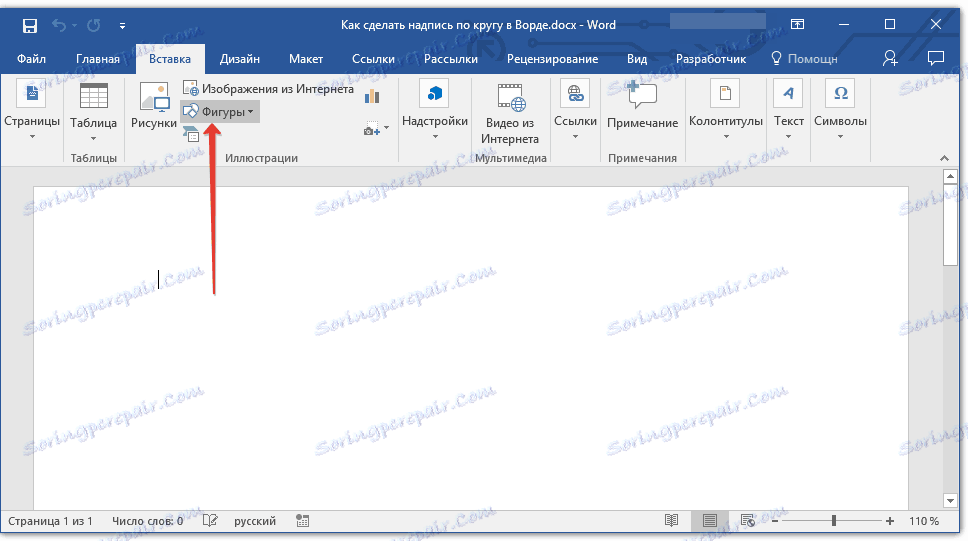
2. Из падајућег менија дугмета одаберите објекат "Овални" у одељку "Основне слике" и нацртајте жељене димензије.
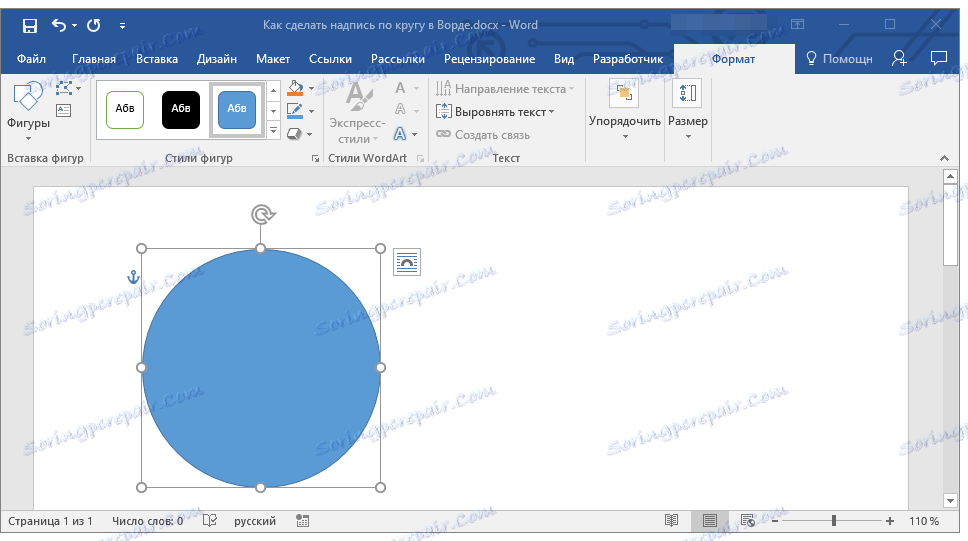
- Савет: Да бисте нацртали круг, радије него овалну, пре него што истегнете одабрани објекат на страници, морате притиснути и задржати тастер СХИФТ док не извучете круг жељених димензија.
3. Ако је потребно, промените изглед извученог круга помоћу алата табице "Формат" . Наш чланак, представљен горе наведеном линијом, помоћи ће вам у томе.
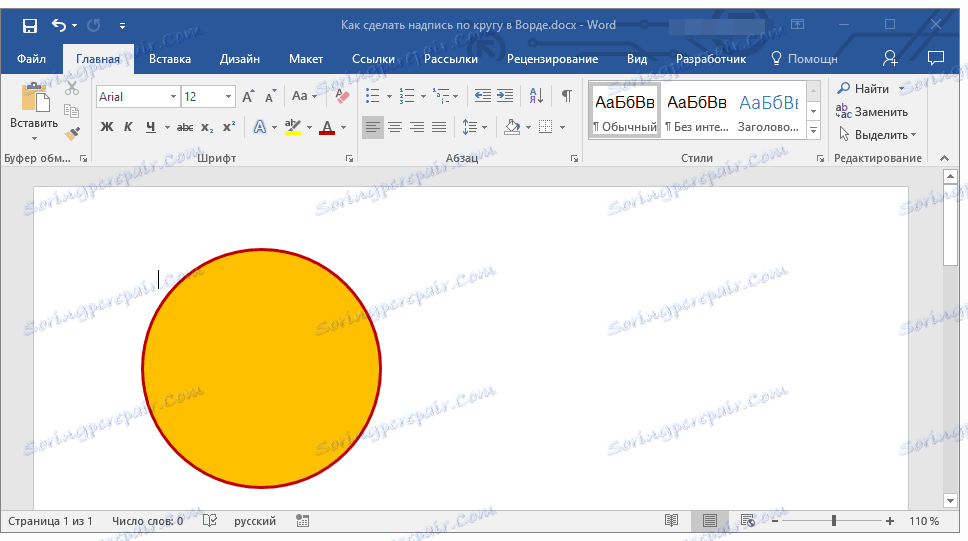
Додавање натписа
Након што нацртамо круг, можете безбедно наставити да додате натпис који ће се налазити у њему.
1. Двапут кликните на облик да идете на картицу "Формат" .
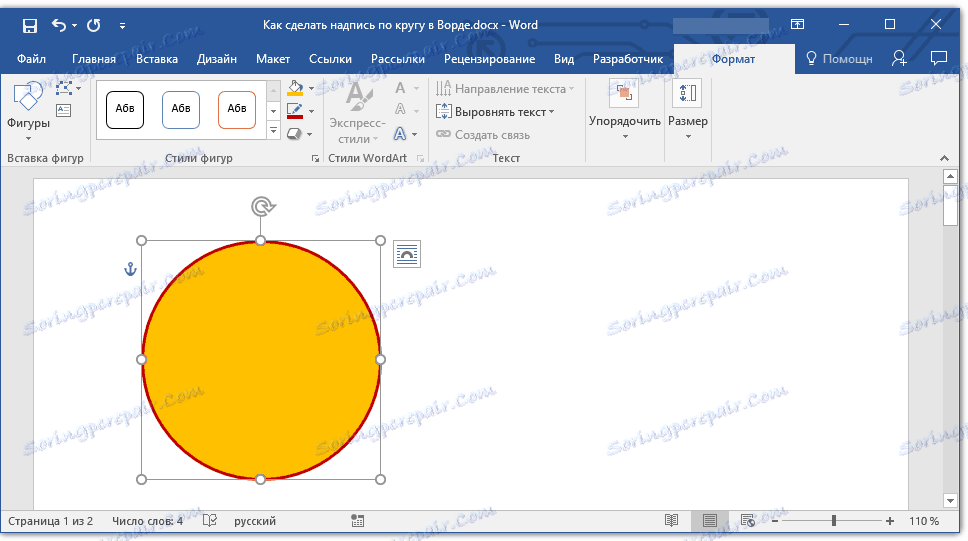
2. У групи "Убаци бројке" кликните на дугме "Цаптион" и кликните на облик.
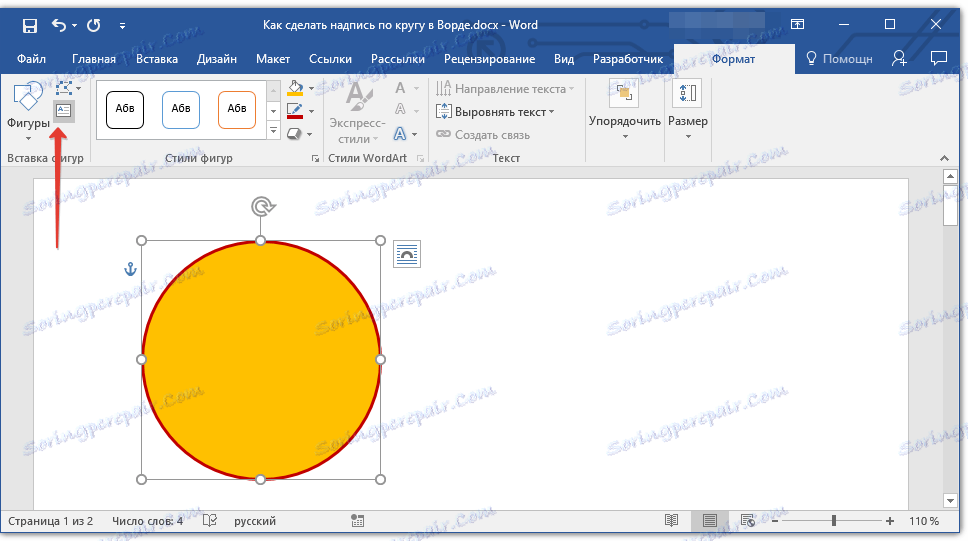
3. У поље за текст који се појављује унесите текст који треба кружити.
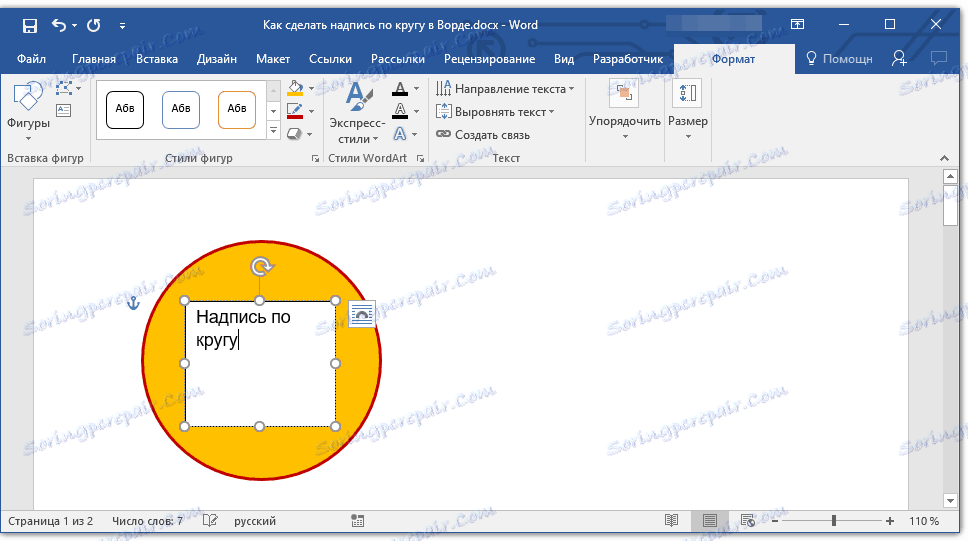
4. Промените стил наљепнице, ако је потребно.
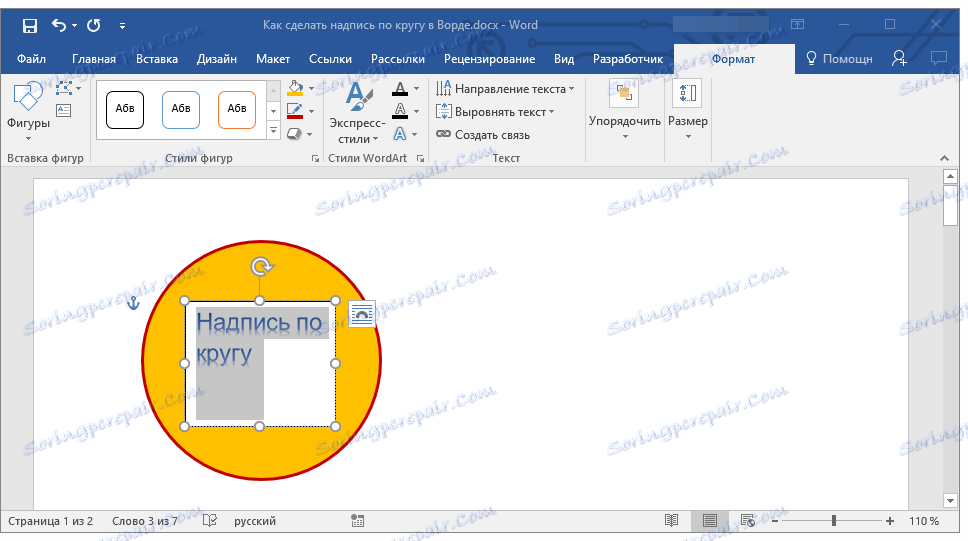
Лекција: Промена фонта у Ворду
5. Направите поље где се текст налази невидљив. Да бисте то урадили, поступите на следећи начин:
- Десни клик на оквир текстуалног поља;
- Изаберите "Филл" , у падајућем менију изаберите опцију "Но филл" ;
- Изаберите "Оутлине", а затим "Но филл" .
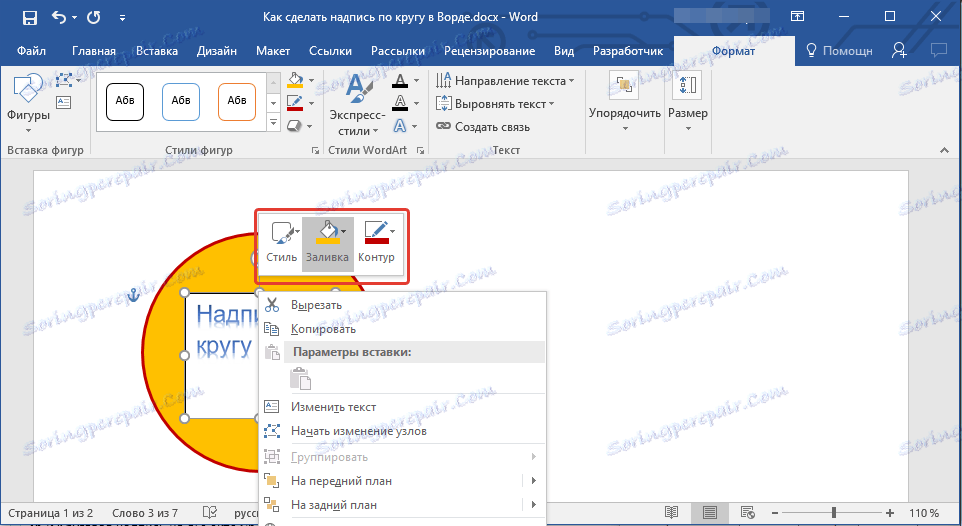
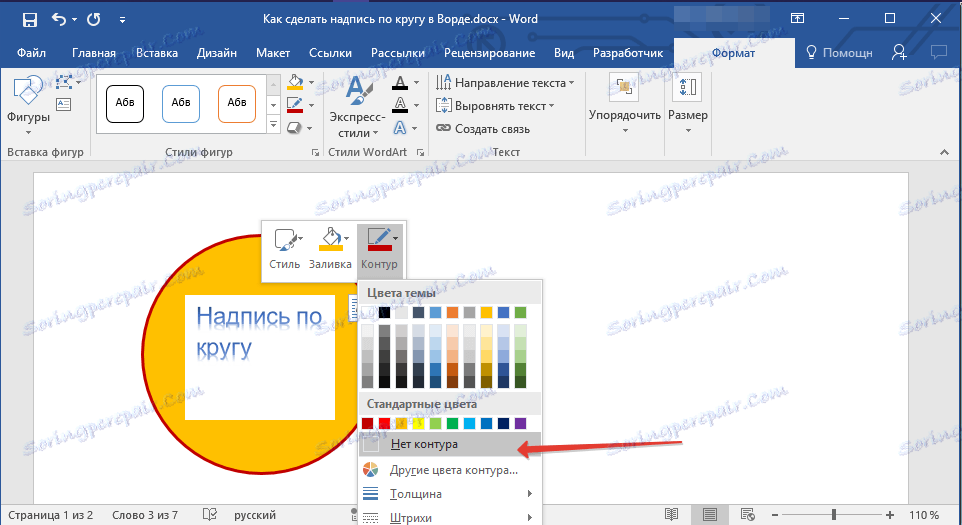
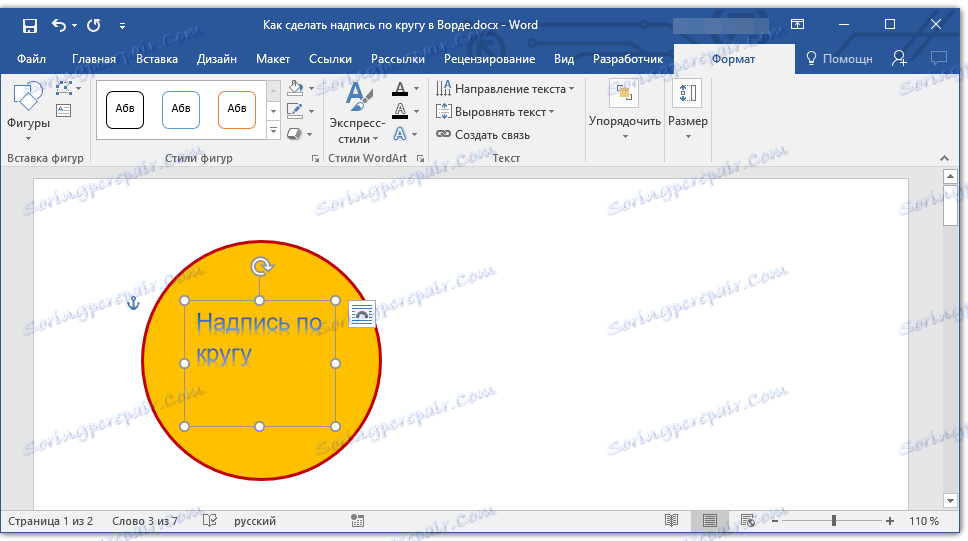
6. У групи "ВордАрт стилови" кликните на дугме "Текстуални ефекти" и изаберите опцију "Претвори" у свој мени.
7. У одељку "Трајекторија покрета" изаберите параметар где се натпис налази у кругу. Зове се "Круг" .
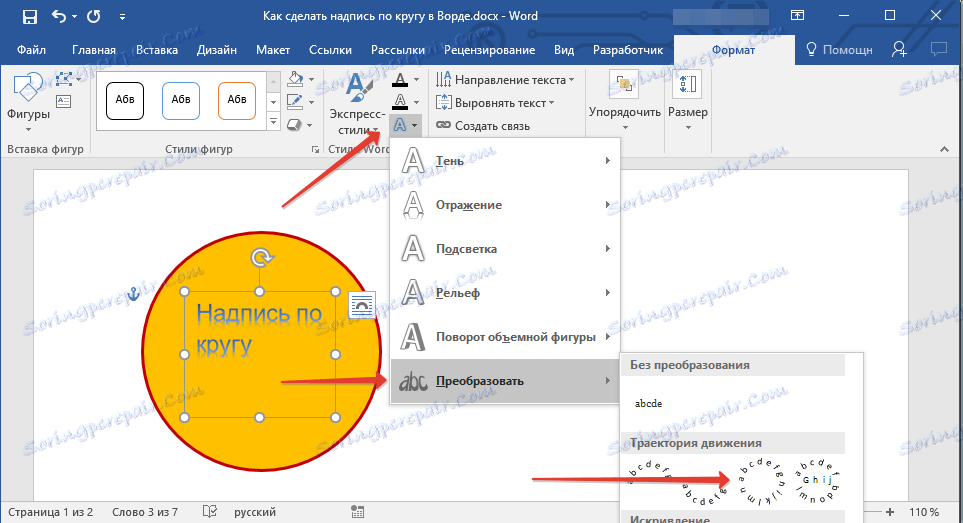
Напомена: Преко кратког натписа се не може "проширити" око читавог круга, тако да ћете морати извршити неке манипулације с њим. Покушајте да повећате фонт, додајте размаке између слова, експериментишите.
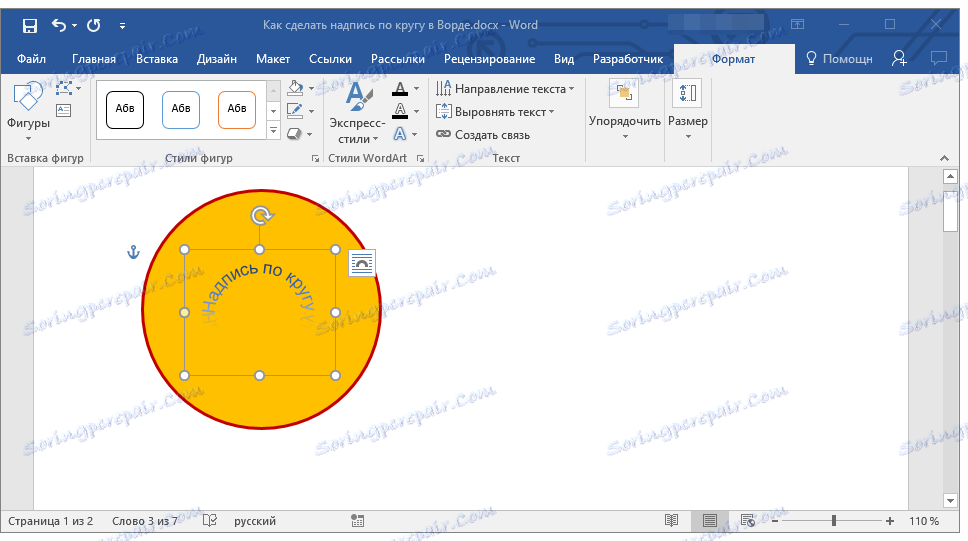
8. Проширити текст поље са натписом на величину круга на коме треба ставити.
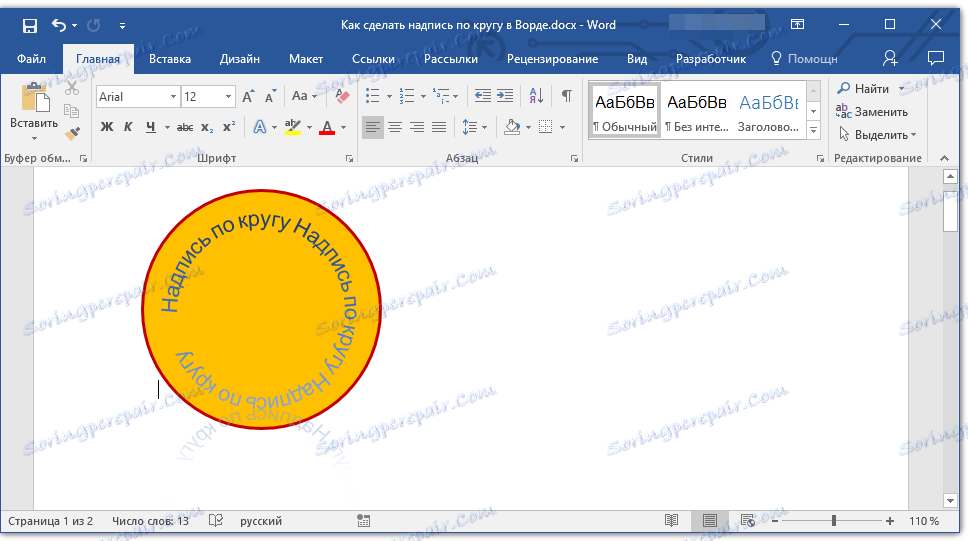
Мало експериментисањем са кретањем натписа, величином поља и фонтом, можете хармонично унети натпис у круг.
Лекција: Како ротирати текст у Ворду
Писање текста у круг
Ако не морате направити кружни натпис на слици, а ваш задатак је само написати текст у круг, то можете учинити много лакше и једноставно брже.
1. Кликните на картицу "Инсерт" и кликните на дугме "ВордАрт" која се налази у групи "Тект" .
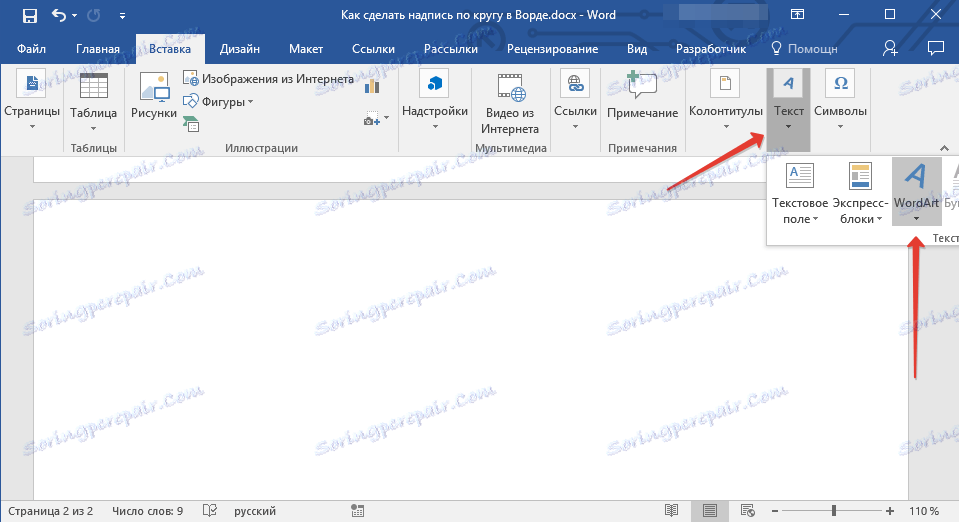
2. Одаберите жељени стил из падајућег менија.
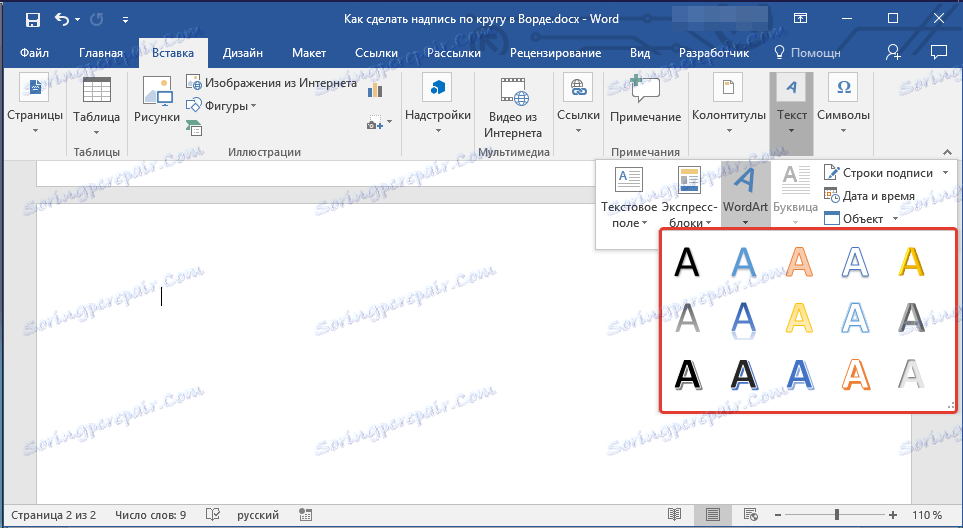
3. У поље за текст који се појављује унесите жељени текст. Ако је потребно, промените стил натписа, његов фонт, величину. Све ово можете учинити на картици "Формат" .

4. На истом картици Формат , у ВордАрт Стилес групи кликните на дугме Тект Еффецтс .

5. У менију изаберите "Цонверт" , а затим изаберите "Цирцле" .
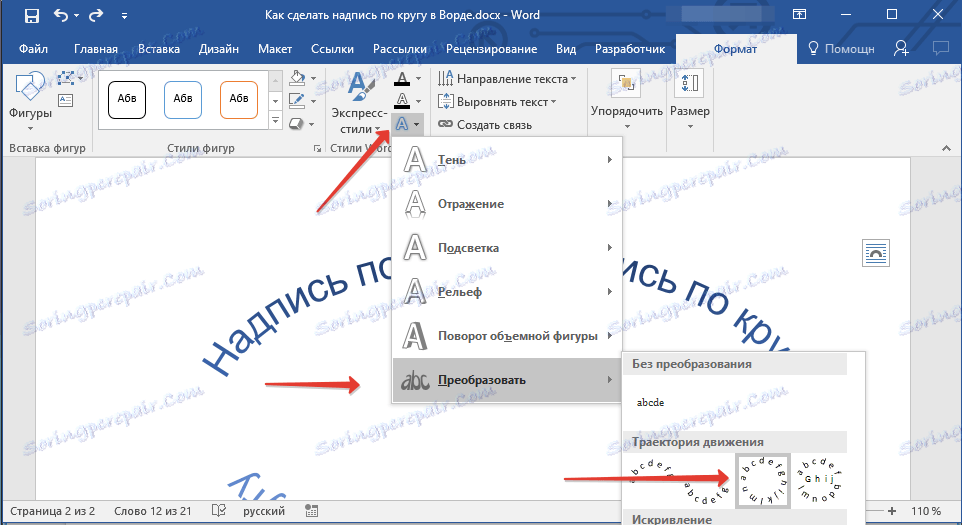
6. Ознака ће се налазити у кругу. Ако је то потребно, подесите величину поља у којој се налази натпис да би круг био идеалан. Ако је жељно или потребно, промените величину фонта и стил.
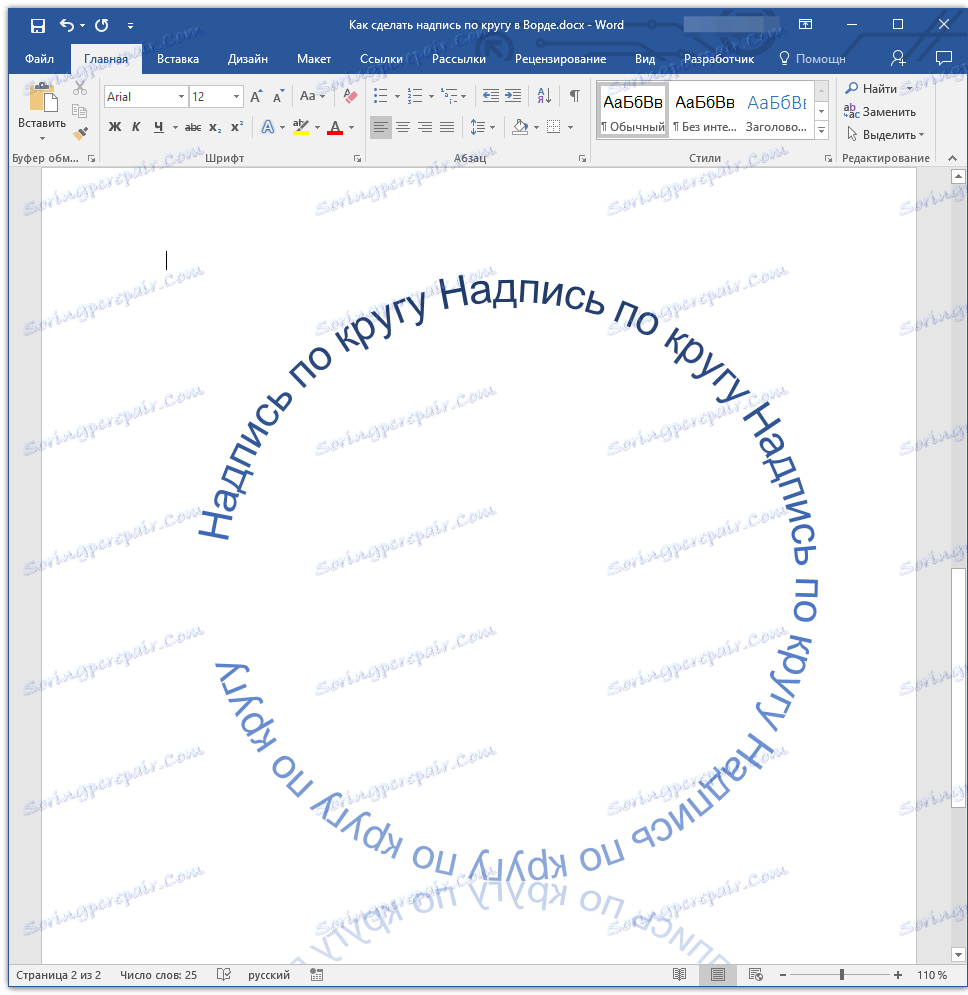
Лекција: Како направити натпис у огледалу у Речи
Тако сте научили како направити кружни натпис у Ворду, као и како направити кружни натпис на слици.
